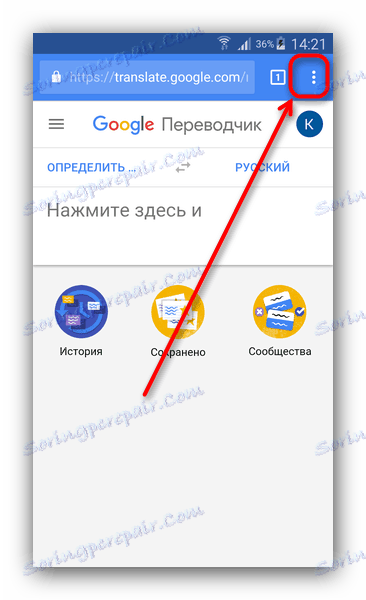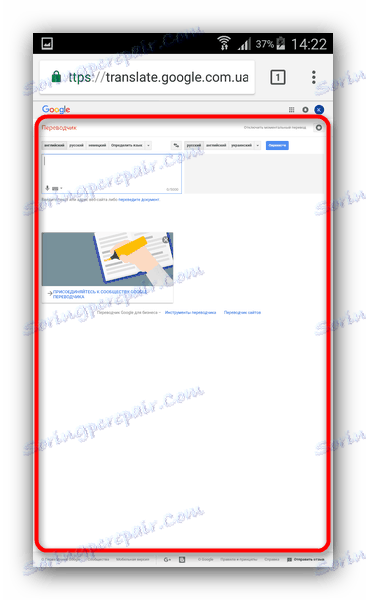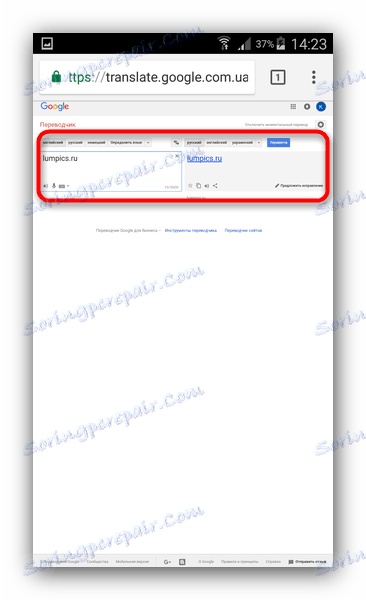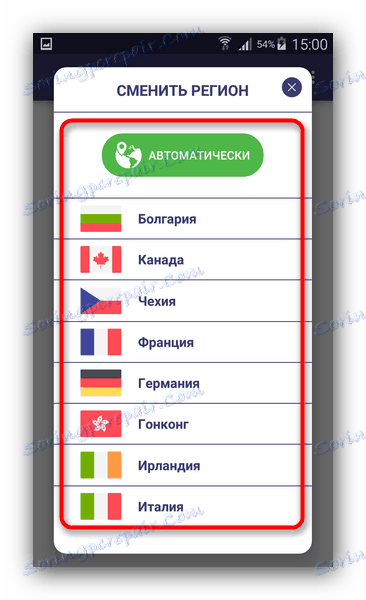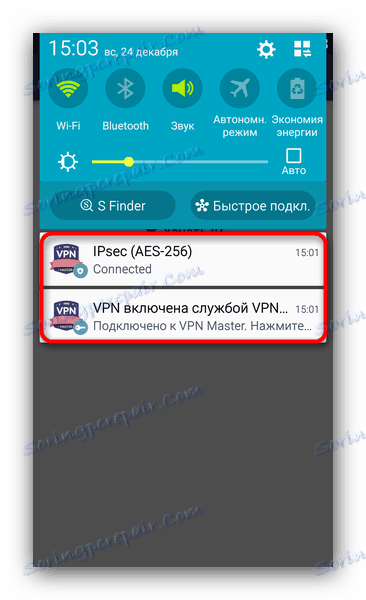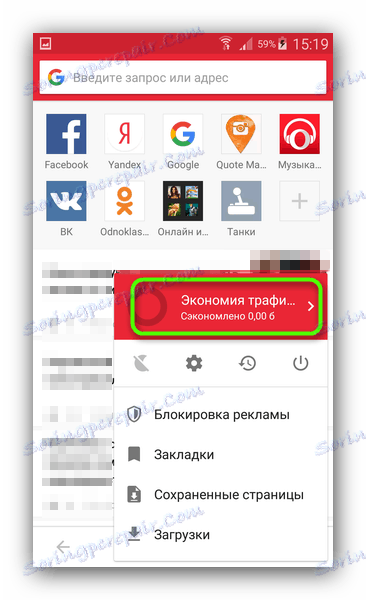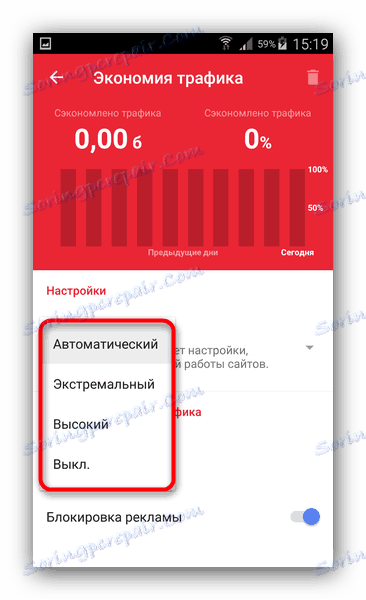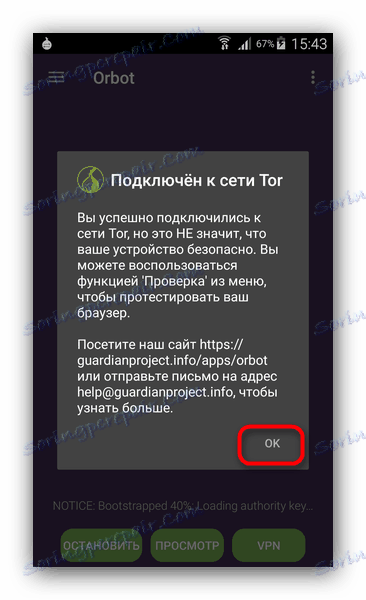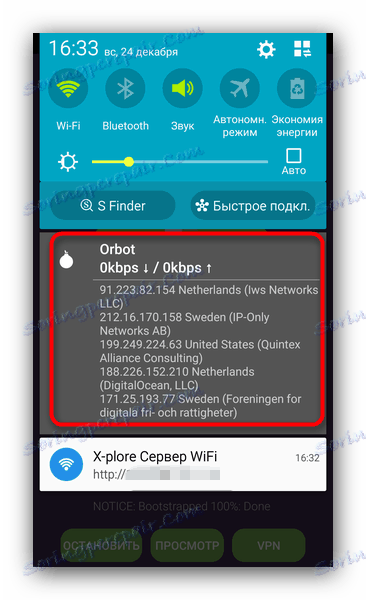Kako pristupiti blokiranoj web-lokaciji s Androida
U novije vrijeme, češće se javlja činjenica da se blokira određeni resurs na Internetu ili zasebna stranica. Ako web-lokacija funkcionira na HTTPS protokolu, potonji rezultira blokiranjem cijelog resursa. Danas ćemo vam reći kako zaobići takvu bradu.
sadržaj
Pristupamo blokiranim resursima
Sam blokirajući mehanizam djeluje na razini pružatelja usluga - grubo govoreći, to je tako velika vatrozid , koji ili jednostavno blokira ili preusmjerava promet na IP adrese određenih uređaja. Izvan prekida koji vam omogućuje da zaobiđete zaključavanje je da dobijete IP adresu koja pripada drugoj zemlji u kojoj web mjesto nije blokirano.
1. način: Google Prevoditelj
Nastrana metoda, koju su korisnici ove usluge otvorili od "korporacije dobara". Trebate samo preglednik koji podržava prikaz PC verzije Googleove Translated stranice, krom ,
- Idite na aplikaciju, idite na stranicu prevoditelja - nalazi se na adresi translate.google.com ,
- Kada se stranica učita, otvorite izbornik preglednika - označenom tipkom ili klikom na 3 točke u gornjem desnom kutu.
![Pristupite izborniku preglednika Chrome]()
Stavite kvačicu na izbornik nasuprot "Puna verzija" . - Dobiti ovaj prozor.
![Puna verzija Google Prevoditelja u pregledniku Chrome]()
Ako je premalen za vas, možete otići u pejzažni način ili jednostavno skalirati stranicu. - Unesite adresu web mjesta koju želite posjetiti u polju za prevođenje.
![Unesite adresu blokiranog web mjesta u Google Prevoditelj u Chromeu]()
Zatim kliknite vezu u prozoru za prijevod. Stranica će se učitati, ali malo sporije - činjenica je da se veza primljena preko prevoditelja prvo obrađuje na Googleovim poslužiteljima koji se nalaze u SAD-u. Zbog toga možete pristupiti blokiranoj web-lokaciji jer je primio zahtjev ne od vaše IP adrese, već s adrese poslužitelja prevoditelja.
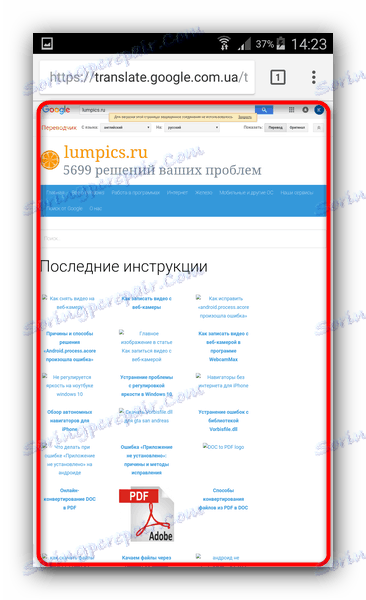
Metoda je dobra i jednostavna, ali ima ozbiljan nedostatak - nemoguće je autorizirati stranice učitane na ovaj način, pa ako, na primjer, od Ukrajine želite ući Vkontakte , ova metoda neće raditi za vas.
Druga metoda: VPN usluga
Malo složenija varijanta. Sastoji se od korištenja virtualne privatne mreže - jedne mreže na vrhu drugog (na primjer, kućnog interneta od davatelja usluga), što vam omogućuje maskiranje prometa i zamjenu IP adresa.
Na Androidu to se provodi ugrađenim sredstvima nekih preglednika (na primjer, Opera Max) ili proširenjima na njima ili zasebnim aplikacijama. Pokazujemo ovu metodu na djelu na primjeru potonjeg - VPN Master.
- Nakon instalacije aplikacije, pokrenite ga. Glavni prozor će izgledati ovako.
![Glavni VPN Master prozor]()
Riječ "Automatski" možete dodirnuti i dobiti popis određenih zemalja čije se IP adrese mogu koristiti za pristup blokiranim web mjestima.![Popis dostupnih zemalja u VPN masteru]()
U pravilu je dovoljan automatski način rada pa preporučujemo da ga napustite. - Da biste omogućili VPN, jednostavno pomičite prekidač ispod gumba za odabir regije.
![Omogućite VPN u aplikaciji VPN Master]()
Prvi put kada koristite program primite ovo upozorenje.![Omogućite VPN Master u VPN Master aplikaciji]()
Kliknite U redu . - Nakon uspostavljanja veze VPN-a, Učitelj će ovo signalizirati kratkom vibracijom, a na traci stanja pojavljuju se dvije obavijesti.
![VPN glavne obavijesti u liniji sustava Android]()
Prva je izravna kontrola aplikacije, druga je standardna obavijest Androida o aktivnom VPN-u. - Gotovo - možete koristiti preglednik za pristup prethodno blokiranim web mjestima. Također, zahvaljujući takvoj vezi, također je moguće koristiti klijentske aplikacije - na primjer, za Vkontakte ili nisu dostupne u CIS Spotify. Još jednom, privlačimo vašu pažnju na neizbježan gubitak brzine Interneta.
Usluga privatnih mreža nedvojbeno je prikladna, ali većina besplatnih klijenata prikazuje oglase (uključujući i tijekom pregledavanja), a postoji i vjerojatnost curenja podataka koja nije nula: ponekad kreatori VPN usluge mogu prikupljati statistiku o vama paralelno.
Način 3: Web preglednik s načinom štednje prometa
To je također vrsta eksploatacijskih metoda koja koristi nedokumentirane značajke koje nisu namijenjene takvoj upotrebi. Činjenica je da se promet sprema zbog proxy veze: podaci poslane stranicom idu na poslužitelja razvojnih programera preglednika, komprimirani i poslani već na klijentski uređaj.
Slični čipovi imaju, na primjer, Opera Mini , što ćemo dati kao primjer.
- Pokrenite aplikaciju i prođite kroz početno podešavanje.
- Nakon pristupanja glavnom prozoru, provjerite je li omogućen način štednje prometa. To možete učiniti klikom na gumb sa slikom logotipa Opera na alatnoj traci.
- U skočnom prozoru na samom vrhu nalazi se gumb "Spremanje prometa" . Kliknite je.
![Gumb Pristup za spremanje prometa u programu Opera Mini]()
Otvorit će se kartica za podešavanje ovog moda. Prema zadanim postavkama mora biti aktivirana opcija "Automatski" .![Izbornik za odabir načina spremanja prometa u programu Opera Mini]()
Za našu svrhu dovoljno je, ali ako je potrebno, možete ga prebaciti klikom na ovu stavku i odabrati drugi ili isključiti uštedu zajedno. - Nakon što ste učinili potrebne, vratite se u glavni prozor (pritiskom na tipku "Natrag" ili gumbom sa slikom strelice u gornjem lijevom kutu), a na adresnu traku možete unijeti web mjesto na koje želite ići. Ova funkcija funkcionira znatno brže od namjenske VPN usluge, tako da nećete primijetiti pad brzine.
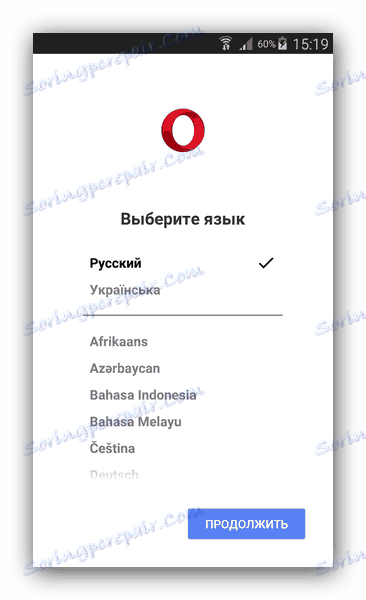
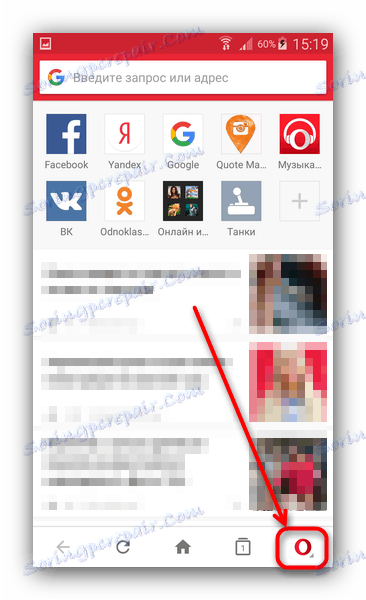
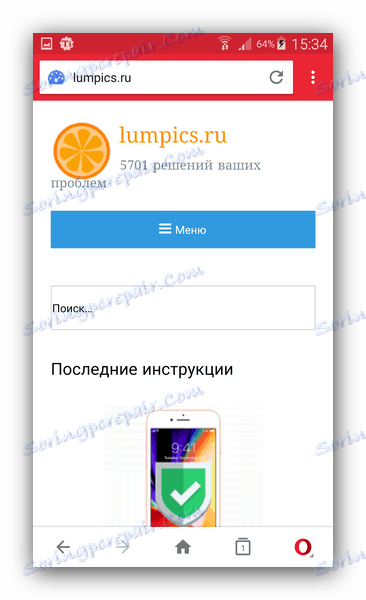
Uz Opera Mini, mnogi drugi preglednici imaju slične mogućnosti. Unatoč svojoj jednostavnosti, način spašavanja prometa još uvijek nije panačica - neke web stranice, posebno one koje ovise o Flash tehnologiji, neće raditi ispravno. Osim toga, pomoću ovog načina rada možete zaboraviti na online glazbenu ili video reprodukciju.
Način 4: Tor mrežni klijenti
"Bulbous" tehnologija Tor je prvenstveno poznat kao alat za sigurnu i anonimnu uporabu Interneta. Zbog činjenice da promet u svojim mrežama ne ovisi o lokaciji, tehnički je teško blokirati, zbog toga što možete ići na web stranice koje su inače nedostupne.
Postoji nekoliko aplikacija Tor klijenta za Android. Predlažemo da koristite službeni zvani Orbot.
- Pokrenite aplikaciju. U nastavku, obavijestite tri gumba. Trebamo lijevu, "Pokreni" .
![Pokretanje veze s TOR-om u Orbotu]()
Kliknite je. - Aplikacija će započeti vezu s mrežom Tor. Kada je instaliran, vidjet ćete odgovarajuću obavijest.
![Uspješna veza s TOR-om u Orbotu]()
Kliknite U redu . - Gotovo - u glavnom prozoru iu obavijesti o statusnoj traci možete vidjeti status veze.
![Podaci o statusu veze s TOR-om u Orbotu]()
No, laiku neće ništa reći. U svakom slučaju, možete koristiti svoj omiljeni web preglednik za pristup svim web stranicama ili koristiti aplikacije klijenata.Ako iz nekog razloga ne možete uspostaviti vezu na uobičajeni način, na vašoj usluzi postoji alternativa u obliku VPN veze koja se ne razlikuje od onoga opisanog u načinu 2.

Općenito, Orbot se može opisati kao opcija koja se može profitirati, međutim zbog osobitosti rada ove tehnologije brzina veze značajno će se smanjiti.
Da bismo saželi, napominjemo da ograničenja pristupa određenom resursu mogu biti opravdana pa preporučujemo da ostanete vrlo oprezni prilikom posjeta takvim web mjestima.